La pérdida de videoclips valiosos puede ser una fuente de frustración y ansiedad, ya sea que resulte de la eliminación accidental, un bloqueo de dispositivos Android o un mal funcionamiento. Afortunadamente, hay varios métodos disponibles para recuperar videos eliminados en Android, independientemente de si existe una copia de seguridad. Este tutorial describe cuatro técnicas efectivas para ese propósito. Revise esta guía a fondo antes de intentar recuperar sus clips importantes.
Realice el video a continuación para aprender este tema visualmente.
Parte 1: ¿Puedes recuperar videos eliminados en Android?
De hecho, es factible recuperar videos eliminados en un dispositivo Android; Sin embargo, la probabilidad de recuperación exitosa está influenciada por varios factores. Cuando se elimina un video o cualquier archivo de un dispositivo Android, no se borra instantáneamente del almacenamiento. Más bien, el espacio que ocupa se designa como está disponible para nuevos datos.
Mientras este espacio permanezca desocupado por los nuevos archivos, existe la posibilidad de restaurar los videos eliminados. En consecuencia, es aconsejable iniciar el proceso de recuperación de inmediato y abstenerse de usar el dispositivo para guardar nuevos archivos hasta que se haya realizado el intento de recuperación.
Parte 2: ¿Cómo se recuperan los videos eliminados en Android a través de recientemente eliminado?
Los teléfonos Android más nuevos a menudo mueven fotos y videos eliminados a una carpeta «recientemente eliminada» en la aplicación Gallery, donde permanecen durante unos 30 días. A partir de ahí, se pueden restaurar a su carpeta original. Nota: La disponibilidad de esta característica puede variar según el dispositivo y la aplicación.
¿Cómo recuperar videos eliminados en Android Mobile de recientemente eliminado?
- Inicie la aplicación de la galería y navegue a la sección «Álbumes». (¿Android Gallery no muestra imágenes/videos?)
- Desplácese hacia abajo hasta que encuentre la opción «recientemente eliminada» y toquela.
- Presión larga en uno de los videos que desea recuperar.
- Seleccione elementos adicionales que desee restaurar tocándoles.
- Finalmente, toque el botón «Restaurar»/»Recuperar» para recuperar los videos y fotos eliminados.
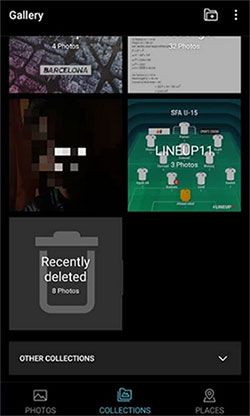
Limitaciones:
- Los videos solo se almacenan durante unos 30 días antes de ser eliminados permanentemente.
- No todos los dispositivos Android o las aplicaciones de la galería tienen una carpeta «recientemente eliminada».
- Los archivos en esta carpeta se pueden eliminar permanentemente si se borra por error.
Parte 3: Cómo recuperar videos eliminados en Android con Google Photos
Puede recuperar convenientemente videos directamente sin la necesidad de una computadora o cualquier herramienta externa si los ha respaldado previamente desde su dispositivo Android a la aplicación Google Photos. Este servicio también le permite mover fotos/videos a Android Gallery directamente. A continuación, veamos cómo encontrar el video perdido en los teléfonos Android a través de Google Photos:
- Inicie la aplicación Google Photos en su dispositivo Android.
- Toque el botón «Menú» ubicado en la esquina superior izquierda de su pantalla.
- De las opciones disponibles, seleccione «basura».
- Mire a través de la lista y seleccione los videos que desea recuperar.
- Una vez que haya realizado su selección, toque el botón «Restaurar» para iniciar la recuperación.
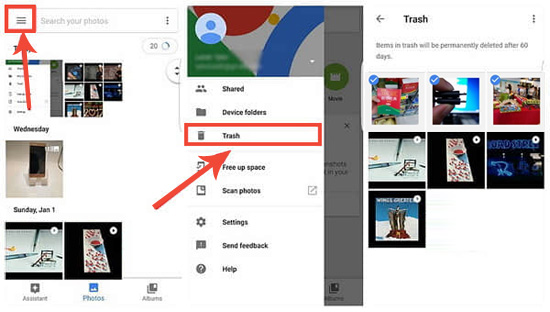
La disponibilidad de videos eliminados en la carpeta «basura» o «bin» depende de la política de retención establecida por Google Photos, que generalmente es de alrededor de 60 días. Si los videos han estado en la basura por más tiempo que el período de retención o si se han eliminado permanentemente desde adentro, puede no ser posible recuperarlos de esta manera.
Limitaciones:
- La recuperación solo es posible si el video se sincronizó previamente con Google Photos.
- Los artículos eliminados se almacenan en la basura durante solo 60 días.
- Si Google Photos está lleno, las copias de seguridad pueden no incluir todos los videos.
- Requiere una conexión a Internet estable para acceder y recuperar archivos.
Parte 4: Cómo recuperar videos eliminados en el teléfono Android a través de Google Drive
Si previamente ha respaldado sus videos para Google Drivees posible restaurar archivos eliminados de forma permanente a Android sin una computadora. A continuación, veamos cómo regresar videos eliminados en Android usando Google Drive:
Also read: 4 Métodos Sencillos para Recuperar Fotos/Vídeos Borrados de un Teléfono Lenovo
- Para acceder a Google Drive, inicie la aplicación o navegue a Drive.google.com.
- Si aún no ha iniciado sesión, ingrese sus credenciales de Google asociadas con su dispositivo Android.
- Haga clic en la opción «Archivos en mi unidad».
- Encontrará todas las fotos y videos cargados que se muestran en esta sección.
- Elija el video que desea restaurar y proceda a descargarlo.
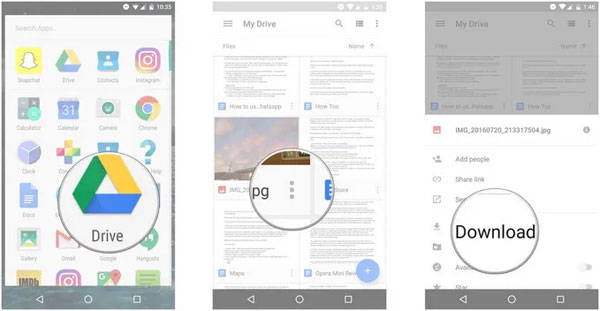
Limitaciones:
- La recuperación solo es posible si el video se carga manualmente en Google Drive.
- Los videos eliminados en la basura se borran permanentemente después de 30 días.
- El almacenamiento gratuito se limita a 15 GB.
- La ubicación de archivos específicos en una cuenta de accionamiento grande puede ser engorroso.
Parte 5: Cómo recuperar videos eliminados de Android sin copia de seguridad
¿Puedo recuperar videos eliminados de mi teléfono Android sin una copia de seguridad? ¡Sí! Puede ser abrumador buscar y comparar diferentes programas de recuperación antes de determinar la opción más rentable cuando no hay copia de seguridad disponible. Sin embargo, con el descubrimiento de esta publicación, ya no tiene que preocuparse por hacerlo.
Mobilekin Doctor para Android (WIN y Mac) es una aplicación de recuperación de video Android muy recomendable y poderosa. Funciona como la magia, asegurando una alta tasa de éxito en la recuperación de sus videos perdidos.
¿Por qué elegir Mobilekin Doctor para Android?
- Sin problemas para recuperar videos eliminados del almacenamiento interno de Android o la tarjeta SD.
- Restaurar otros tipos de datos, como contactos, registros de llamadas, mensajes de texto, audio, fotos, documentos y más.
- Antes de la recuperación, puede obtener una vista previa de archivos eliminados o perdidos en una computadora.
- Utilice las opciones de «escaneo rápido» y «escaneo profundo» para escanear a fondo y localizar los videos faltantes.
- Trabaje bien con casi todos los dispositivos Android, incluidos Samsung, HTC, Motorola, Asus, Xiaomi, Huawei, Dell, Sony, Vivo, Oppo, etc.
- No dejará escapar su privacidad.
![]()
![]()
¿Cómo usar esta mejor aplicación de Android para recuperar videos eliminados de Android?
Paso 1. Ejecute el programa y conecte su teléfono a su computadora
Comience instalando y lanzando este software en su computadora. Enlace su dispositivo a la computadora con un cable USB. Es posible que deba habilitar la depuración USB en su teléfono Android para hacer una conexión virtual.
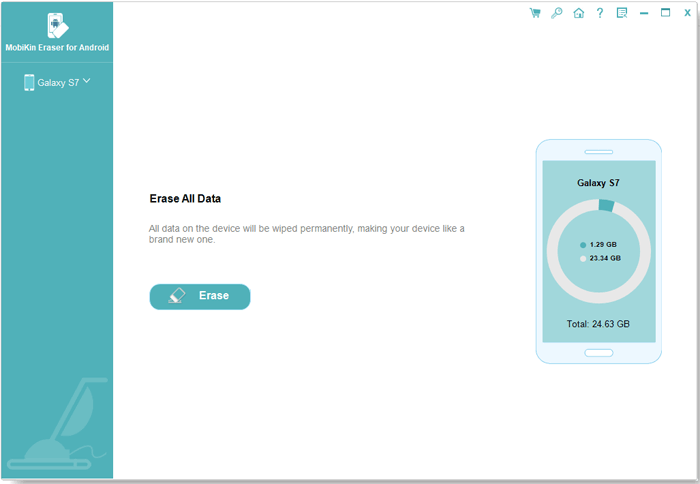
Paso 2. Escanee todos los videos en Android
Una vez que se establezca la conexión, seleccione la opción «Videos» y haga clic en «Siguiente». Luego, elija un modo de escaneo para escanear su dispositivo. Si el programa no puede detectar los videos eliminados, siga las instrucciones en pantalla para rootear su teléfono y realizar un escaneo integral.
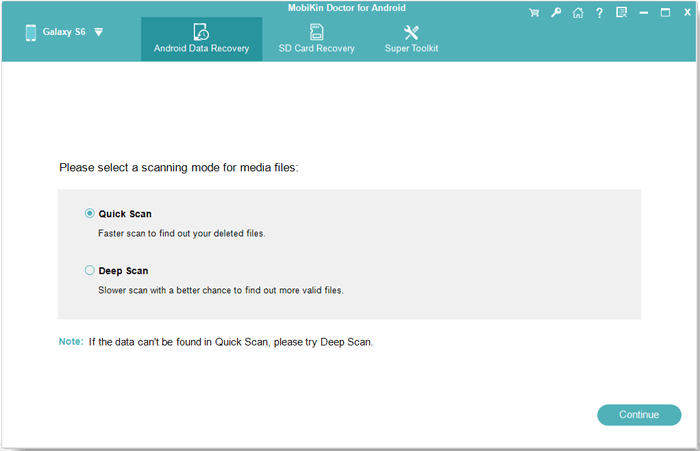
Paso 3. Recuperar videos eliminados de Android
Después de que se complete el escaneo, previsualice y seleccione los videos deseados de la interfaz del programa. Finalmente, haga clic en «Recuperar» para restaurar los videos eliminados de su teléfono Android.
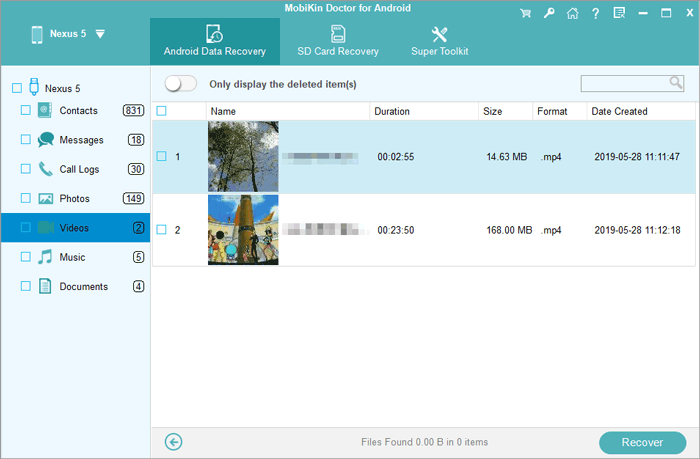
Limitaciones:
- La funcionalidad completa requiere comprar el software.
- Si los videos eliminados han sido sobrescribidos por nuevos datos, las posibilidades de recuperación disminuirán.
La gente también pregunta sobre la recuperación de video de Android
P1: ¿Dónde se guardan los videos en los teléfonos Android?
En los dispositivos Android, los videos generalmente se guardan en el directorio «DCIM». Este directorio es la ubicación predeterminada para almacenar fotos y videos capturados utilizando la aplicación de cámara del dispositivo. Para localizar sus videos, puede seguir estos pasos:
- Abra la aplicación «Administrador de archivos» o «Explorador de archivos» en su dispositivo Android.
- Busque la carpeta «DCIM» y toquela. Por lo general, se encuentra en el almacenamiento interno o en el directorio de almacenamiento principal de su dispositivo.
- Dentro de la carpeta «DCIM», debería ver una carpeta llamada «Cámara» o «Videos». Toque esa carpeta para acceder a sus videos.
- Dentro de la carpeta «Cámara» o «Videos», encontrará todos los videos guardados en su dispositivo Android. (El nombre específico de la aplicación y la organización de archivos pueden variar según el fabricante de su dispositivo y la versión de Android).
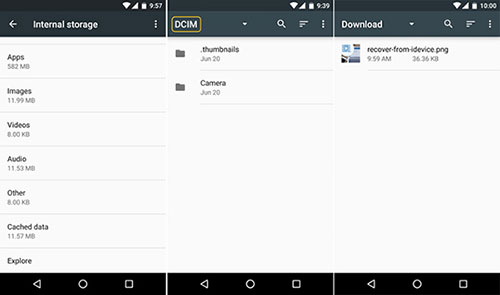
P2: ¿A dónde van los videos eliminados en Android?
Cuando elimina videos en Android, generalmente van a: reciclar basura/basura, basura de almacenamiento en la nube, aplicaciones de terceros, almacenamiento de dispositivos o tarjeta SD.
P3: ¿Cómo asegurar técnicamente los videos de Android?
En lugar de luchar por descubrir cómo restaurar los videos eliminados de forma permanente en Android, mantener el contenido seguro con algunos pasos sería más prospectivo. Al implementar estas medidas técnicas, puede mejorar la seguridad de sus videos de Android y reducir el riesgo de acceso no autorizado o pérdida de datos. Estos son algunos de ellos:
- Instale una aplicación de bloqueo de aplicaciones confiable en Google Play Store. (¿Puedo instalar aplicaciones Android desde una PC?)
- Habilite el cifrado del dispositivo en su dispositivo Android.
- Asegurar aplicaciones de video con autenticación biométrica.
- Equipe tu dispositivo con una pantalla de bloqueo fuerte.
- Use un servicio seguro de almacenamiento en la nube.
- Actualice regularmente su dispositivo y aplicaciones.
- Tenga cuidado con los permisos de la aplicación.
Pensamientos de cierre
En general, compartimos los mismos sentimientos con usted cuando nos enfrentamos a la pérdida de video de la nada, pero hay esperanza para la recuperación. Esta página lo equipó con los conocimientos y recursos necesarios para recuperar sus videos eliminados, ya sea que tenga una copia de seguridad o no.
Recuerde actuar con prontitud y evite usar su dispositivo ampliamente después de la pérdida de video para maximizar las posibilidades de una recuperación exitosa si no tiene una copia de seguridad. Luego, elija Mobilekin Doctor para Android. Siguiendo la guía anterior, tendrá poder para recuperar sus videos apreciados y preservar esos preciosos recuerdos o contenido valioso.
![]()
![]()
